Тоновая коррекция цветных изображений. Преобразование в систему Lab.
Все рассмотренные в данной главе методики и приемы за редким исключением, предназначены для обработки полутоновых изображений, т. е. оригиналов, которые представлены в градациях серого. Какие изменения в алгоритмы тоновой коррекции может внести цветная природа снимка или скана? Простейшие эксперименты с инструментами тонирования (Dodge или Burn) или командами коррекции (Levels или Curves) показывают, что слепое следование описанным методикам не приводит к успеху. Если цветовой моделью изображения является система RGB или CMYK, то изменение тонов влечет за собой цветовые сдвиги. Паразитные цветовые сдвиги проявляются с особой силой при масштабных или повторных преобразованиях тонового диапазона оригинала.
Преобразование в систему Lab
Предлагаемая простая методика позволяет разорвать связь между тоном и цветом, что дает возможность применить к обработке цветного изображения хорошо отработанный арсенал средств тоновой коррекции.
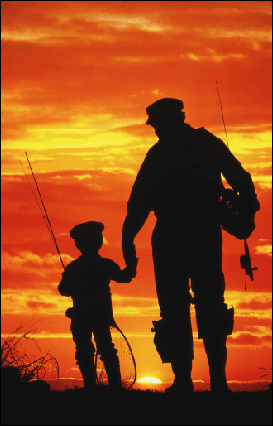
Рис. 4.78. Затемненный цветной снимок
Идиллическая картинка, показанная на рис. 4.78, снята в лучах заходящего солнца, поэтому по определению должна быть выдержана в темных тонах. Чтобы точно реконструировать причины, повлекшие за собой критический сдвиг в область низкой яркости, понадобилось бы провести полноценное расследование. Отбросим смутные догадки, просто констатируем избыток темного и попытаемся ликвидировать его средствами, которые предоставляют в наше распоряжение современные компьютерные технологии.
- Преобразуем изображение в цветовую систему Lab. Эта внутренняя модель редактора Photoshop является единственной цветовой системой, в которой данные о цвете отделены от яркостной информации. В канал L (Lightness) заносятся сведения о тоновой составляющей изображения, а все его цветовые данные хранятся в каналах а и b. Для преобразования цветовой модели следует выполнить команду Image › Mode › lab Color (Изображение › Режим › Система Lab).
- Сделаем активным канал L Для этого проще всего воспользоваться комбинацией клавиш CTRL + 1.
- Настроим тоновый диапазон изображения. Для обработки канала L в принципе можно применить любую из методик тоновой коррекции, рассмотренных в данном разделе. Использование в данной ситуации точного метода с числовой оценкой черной и белой точек и последующей настройкой градационной кривой ничего не добавит к материалу, изложенному ранее. Поэтому воспользуемся самым простым способом растяжения тонового диапазона. Выполним команду Image › Adjustments › Levels (Изображение › Настройка › Уровни). На рис. 4.79 показана гистограмма канала L.
- Передвинем регуляторы черной и белой точек к самому подножию гистограммы канала Lightness и завершим процедуру нажатием кнопки ОК.
- Сделаем активным композитный канал изображения. Самое оперативное решение этой задачи дает сочетание клавиш CTRL + ~ (тильда). В результате имеем значительно осветленный оригинал без малейших сдвигов (Рис. 4.80.).
- Восстановим исходную цветовую модель изображения. Для этого выполним команду Image › Mode › RGB Color (Изображение › Режим › Система RGB) или Image › Mode › CMYK Color (Система CMYK).
